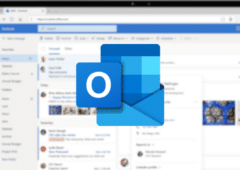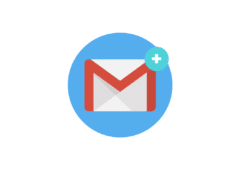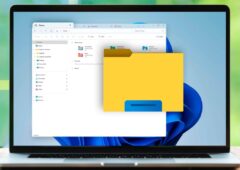Vous venez de vous rendre compte que vous avez fait une faute d’orthographe impardonnable dans un e-mail important, ou que vous l’avez envoyé au mauvais destinataire ? Outlook vous permet heureusement de rappeler vos mails partis trop vite grâce à une fonctionnalité méconnue. Voici comment rattraper le coup.
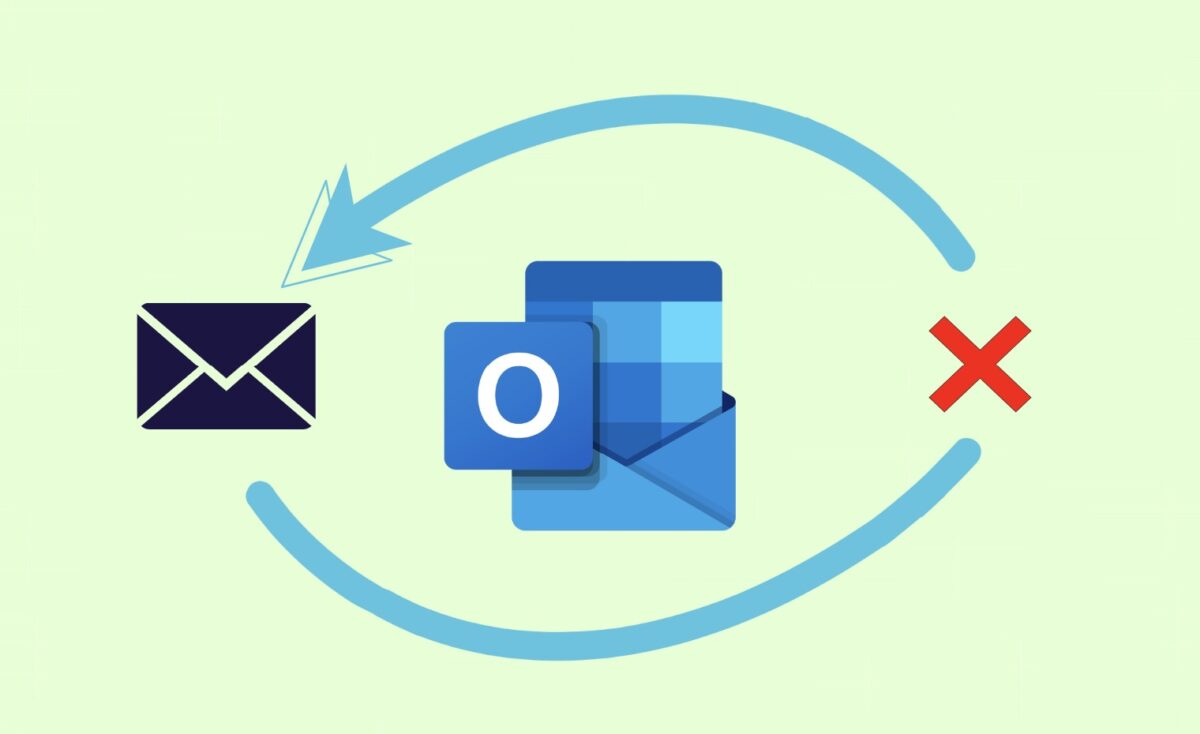
À l’instar de Gmail, Microsoft Outlook intègre une fonctionnalité de rappel des messages, qui vous permet, comme son nom l’indique de rappeler un mail que vous auriez envoyé accidentellement ou un peu trop vite. Grâce à cette fonction pratique, vous pouvez prendre le temps de corriger d’éventuelles fautes, modifier le destinataire du message, ou encore insérer la pièce jointe que vous auriez oublié d’ajouter lors du premier envoi.
Notez toutefois que vous ne disposez que de quelques secondes après l’envoi pour rappeler votre message. Il faut également pour ce faire, avoir préalablement configuré la fonctionnalité. Voici comment procéder, que vous utilisiez la version web ou le client sur Windows ou macOS.
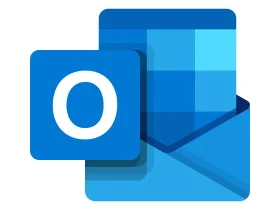
Licence Commerciale
Télécharger Outlook
Playstore : (9591374 votes)
Appstore : (833060 votes)
- Bureautique, Communication
- Développeur Microsoft






À lire aussi : nos astuces pour mieux utiliser Outlook web.
⚙️ Comment configurer la fonction de rappel pour les mails ?
La démarche est similaire que vous utilisiez l’application de bureau pour Windows ou Mac, ou que vous passiez par la version web. Voici comment procéder pour configurer le rappel de e-mails dans Outlook :
- Ouvrez l’application de bureau ou rendez-vous sur Outlook.live.com et connectez-vous à votre compte.
- Accédez aux Paramètres en cliquant sur la roue crantée en haut à droite.
- Cliquez ensuite sur le menu Composer et répondre de la section Courrier, qui s’ouvre par défaut.
- Descendez jusqu’à atteindre la rubrique « Annuler l’envoi ». À partir de là, vous pouvez définir un délai d’attente pour l’envoi des messages grâce au curseur à votre disposition. Afin de minimiser les risques, on vous conseille de placer le curseur tout à droite à l’aide de votre souris, afin de bénéficier du délai le plus long, à savoir 10 secondes.
- Cliquez ensuite sur Enregistrer.
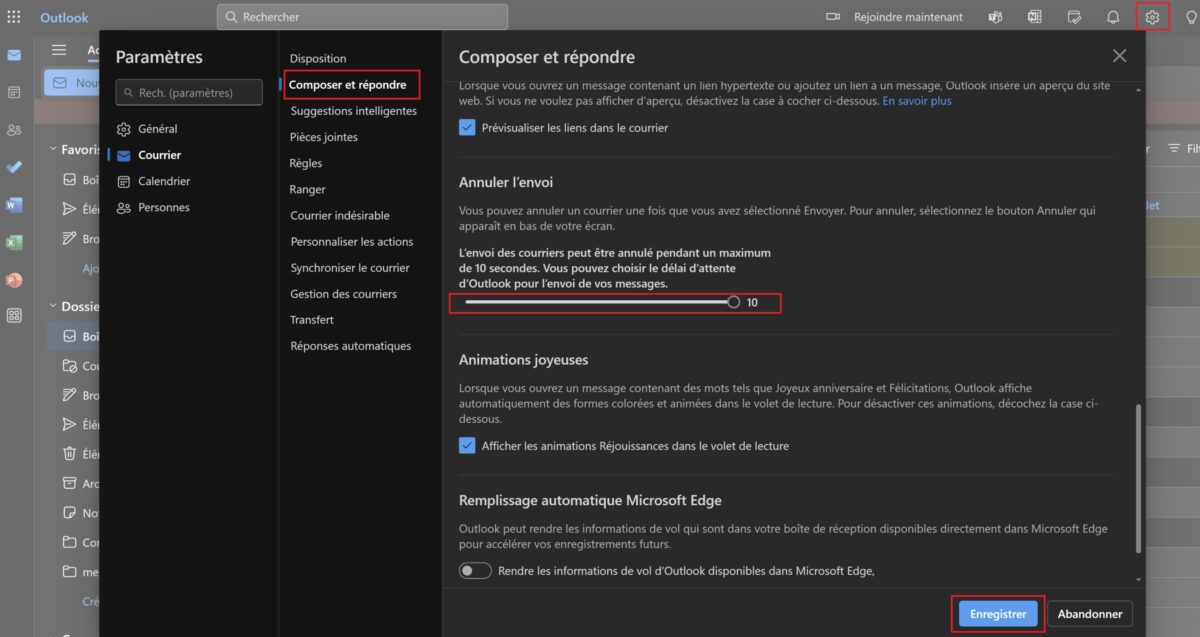
À lire aussi : comment créer ou modifier une signature dans Outlook ?
◀️ Comment rappeler un e-mail dans Outlook ?
Maintenant que vous avez activé l’option, vous pourrez vous en servir en cas de besoin pour rappeler un e-mail que vous auriez envoyé trop rapidement. Désormais, lorsque vous enverrez un e-mail à un destinataire, un court laps de temps vous sera accordé pour annuler l’envoi de votre message.
Après avoir appuyé sur le bouton Envoyer, il vous suffit de cliquer sur le bouton Annuler, qui s’affiche en bas à côté de la notification « Envoi en cours ».
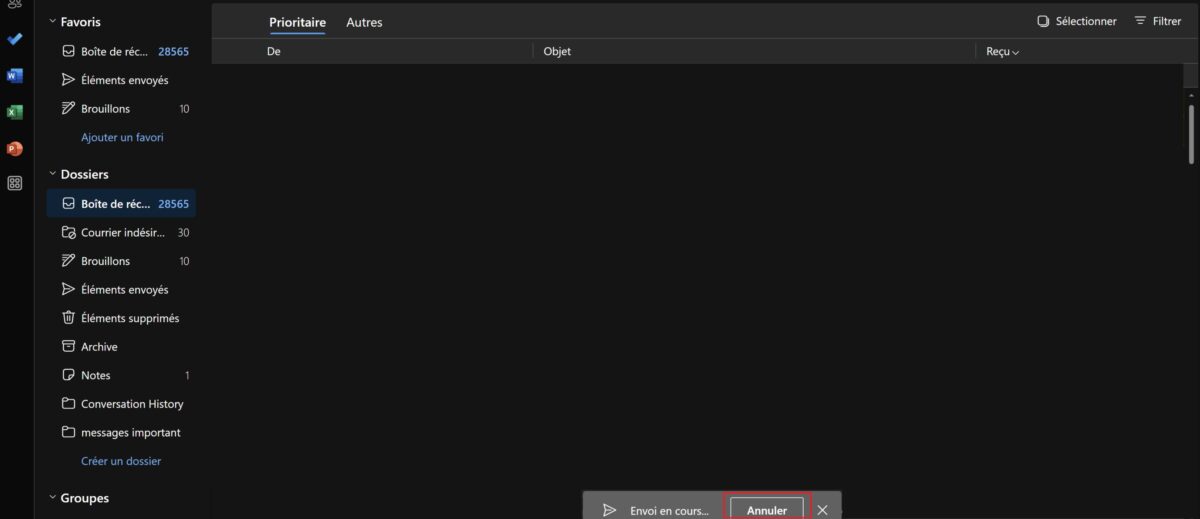
Il convient d’être réactif car vous ne disposez que de 10 secondes maximum pour rappeler votre mail. Une fois ce délai écoulé, votre destinataire recevra le message dans sa boîte mail et il ne sera plus possible de le rappeler. En ce sens, cette fonctionnalité de rappel de messages doit être considérée comme une solution de dernier recours. En effet, il est préférable de bien prendre le temps de relire vos e-mails avant de les envoyer, ne serait-ce que pour vous prémunir de toute erreur d’inattention.
Notez que la fonctionnalité de rappel n’est disponible que sur les clients de bureau ou via la version web. En effet, il n’est pas possible de rappeler un e-mail lorsqu’il est envoyé depuis l’application mobile. On vous propose de découvrir également comment planifier l’envoi de vos mails ou encore comment créer une adresse mail sur Outlook.
À lire aussi : découvrez comment utiliser gratuitement la suite Office pour le web.